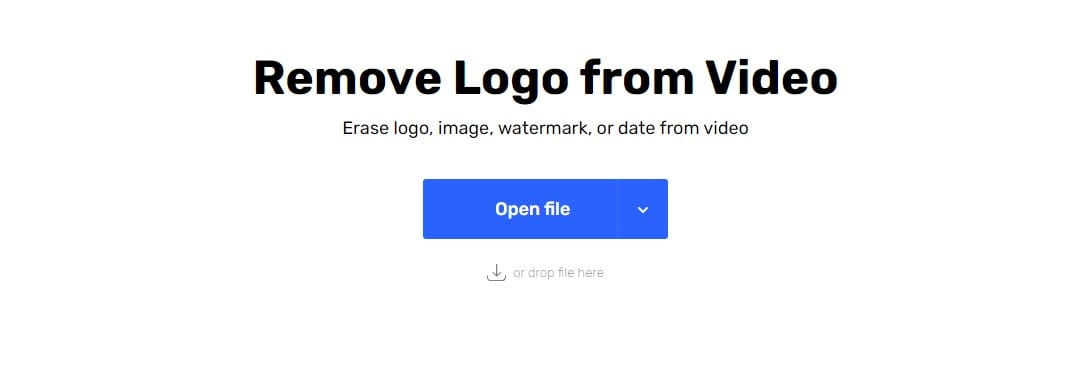Vegas Pro adalah platform pengeditan video populer yang digunakan para profesional dan amatir. Namun demikian, menambahkan teks bahasa Indonesia ke video di Vegas Pro bisa jadi sulit, tergantung pada jenis teks yang Anda inginkan.
Cara Menambahkan Teks ke Video di Vegas Pro
Vegas Pro tidak memiliki platform konversi video-ke-teks khusus. Opsi Anda untuk menambahkan subtitle ke video adalah:
- Buat subtitle dengan tangan menggunakan hamparan teks
- Mengimpor file subtitle eksternal yang telah Anda konversi di tempat lain
Judul dan hamparan layar mudah dan tidak memerlukan konversi video.
Cara Membuat Subtitle di Vegas Pro Menggunakan Hamparan Teks
- Buka Vegas Pro, klik File dan klik New. Periksa pengaturan dan klik OK.
- Pilih Impor Media. Temukan file video yang ingin Anda kerjakan dan klik. Ini akan dibuka di Vegas Pro.
- Pindahkan klip ke timeline dan klik kanan padanya. Pilih Insert Video Track (Sisipkan Track Video) untuk menambahkan track video kosong. Ini harus diletakkan di bagian atas supaya Anda bisa melihat teks dalam video yang sudah jadi.
- Seret Playhead ke bagian video di mana Anda ingin menambahkan teks. Klik kanan pada video kosong nanti dan pilih Sisipkan Media Teks.
- Ketik teks Anda ke dalam kotak.
- Berikutnya, edit pengaturan. Anda dapat menyesuaikan warna teks, animasi, lokasi, dan banyak lagi. Anda juga dapat mengubah bayangan dan garis luar jika Anda membuka pengaturan Lanjutan.
- Sesuaikan durasi teks di layar pengeditan atau dengan menyeret ujung lapisan judul pada garis waktu.
- Setelah selesai, buka File dan pilih Render. Ikuti proses ini untuk melihat pratinjau video.
- Ulangi untuk setiap layar yang memerlukan teks terjemahan.
Cara Terbaik untuk Melapisi Teks ke Video dengan Vegas Pro
Menambahkan teks secara manual ke video di Vegas Pro cukup sederhana saat menambahkan judul atau kredit. Namun demikian, mengulangi proses ini untuk setiap layar yang memerlukan teks terjemahan akan memakan waktu lama.
Pastikan Anda mempertimbangkan hal-hal berikut ini jika menggunakan metode ini:
- Penting untuk mencocokkan durasi subtitle dengan trek audio. Jika tidak, teks terjemahan akan tidak sinkron, membingungkan mereka yang mengandalkannya.
- Anda harus mengetahui isi trek audio terlebih dulu jika ingin akurat. Karena alasan ini, akan membantu untuk mentranskripsikan video secara manual sebelum Anda mulai mengedit.
- Metode ini bukanlah solusi yang efisien karena melibatkan beberapa langkah yang tidak perlu (seperti transkripsi manual).
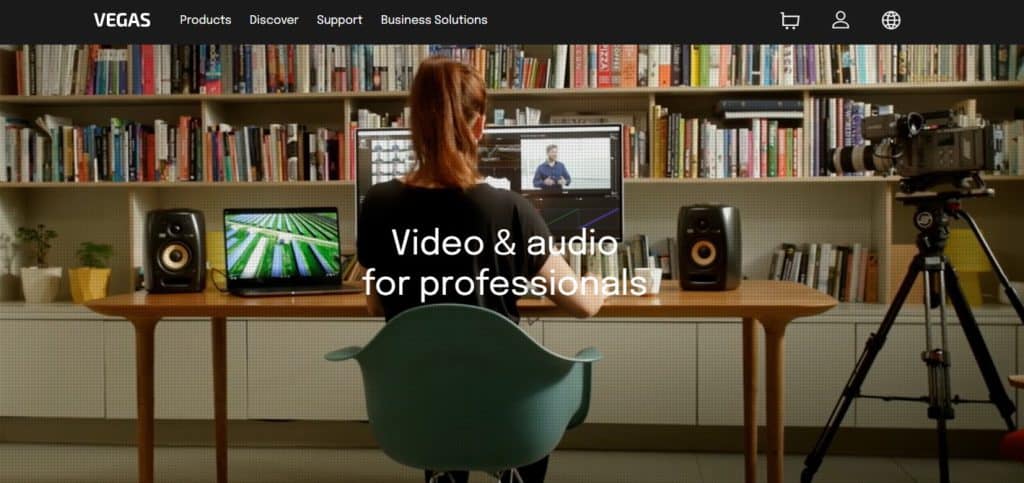
Apa Alternatif Menambahkan Teks ke Video dengan Vegas Pro?
Alternatif untuk menambahkan subtitle langsung ke video Anda di Vegas Pro adalah dengan mengimpor file teks yang Anda buat di tempat lain. Hal ini dapat dilakukan dengan menggunakan platform transkripsi video ke teks, seperti Transkriptor.
Begini cara kerjanya:
- Unggah video Anda ke platform Transkriptor. Ia menerima berbagai format video, termasuk MP4, MP3, dan wav.
- Jalankan platform transkripsi, yang secara otomatis akan membuat file teks berdasarkan audio video Anda.
- Setelah selesai, lakukan penyuntingan cepat file untuk memastikannya cocok dengan audio video.
- Unduh file teks sebagai dokumen Word, termasuk stempel waktu dan speaker.
Jika Anda mengunduh teks sebagai file .srt, Anda dapat mengunggahnya langsung ke video Anda di Vegas Pro.
Cara Mengunggah File Subtitle ke Vegas Pro
Mengunggah file .srt ke Vegas Pro sangat mudah. Langkah-langkahnya adalah sebagai berikut:
- Buka Vegas Pro, pilih File, dan Import Media. Pilih video yang ingin Anda buka.
- Pilih Sisipkan dari menu atas dan klik Sisipkan Subtitle Dari File. Temukan file yang Anda unduh dan klik OK untuk mengimpornya ke Vegas Pro.
- Klik Overlays di sisi kanan menu dan pilih jenis caption yang benar. Jika Anda tetap membuka menu Overlays, itu akan mempratinjau subtitle pada file video.
- Terakhir, render file untuk memeriksa subtitle dan mengedit kesalahan yang Anda lihat. Seharusnya tidak banyak jika Anda mengedit file transkripsi sebelum mengekspor.
Apa Kegunaan Vegas Pro?
Ada dua alasan utama untuk menambahkan teks ke video di Vegas Pro. Ini adalah:
Membuat Judul dengan Vegas Pro
Anda mungkin ingin menambahkan judul dan file teks lainnya ke video. Ini mungkin termasuk:
- Pembuka
- Kredit penutup
- Judul
- 3rds bawah (informasi tambahan di layar)
Tugas-tugas ini tidak memerlukan konversi video karena merupakan informasi tambahan yang biasanya tidak terkait dengan konten audio video. Contohnya, judul atau kredit penutup tidak ada kaitannya dengan suara apa yang sedang diputar (seperti lagu).
Membuat Teks Film dengan Vegas Pro
Alasan lain Anda ingin menambahkan teks adalah untuk menyediakan teks terjemahan. Anda mungkin menginginkan teks terjemahan karena:
- Konten Anda dalam bahasa asing
- Anda ingin memaksimalkan jangkauan Anda kepada orang-orang yang tuli atau sulit mendengar
- Anda ingin membuat konten Anda interaktif
- Banyak orang di media sosial lebih menyukai video dengan teks terjemahan. Hal ini memungkinkan mereka untuk menonton video tanpa suara, bisa dibilang lebih penuh perhatian ketika berada di depan umum.
- Video dengan teks terjemahan dapat membantu dengan teks-ke-ucapan, sehingga semakin meningkatkan jangkauan Anda.
Dapatkah Anda Mengonversi Video ke Teks dengan Vegas Pro?
Mengonversi video ke teks di Vegas Pro tidak mungkin dilakukan. Anda dapat menggunakan platform transkripsi pihak ketiga atau secara manual menambahkan subtitle menggunakan overlay.
Pertanyaan yang Sering Diajukan Tentang Menambahkan Teks ke Video di Vegas Pro
Vegas Pro 365 berharga $19,99/bulan dengan paket tahunan. Jika Anda lebih suka membayar setiap tahun, harganya turun menjadi $11,99. Harganya $34,99/bulan dengan langganan bulanan.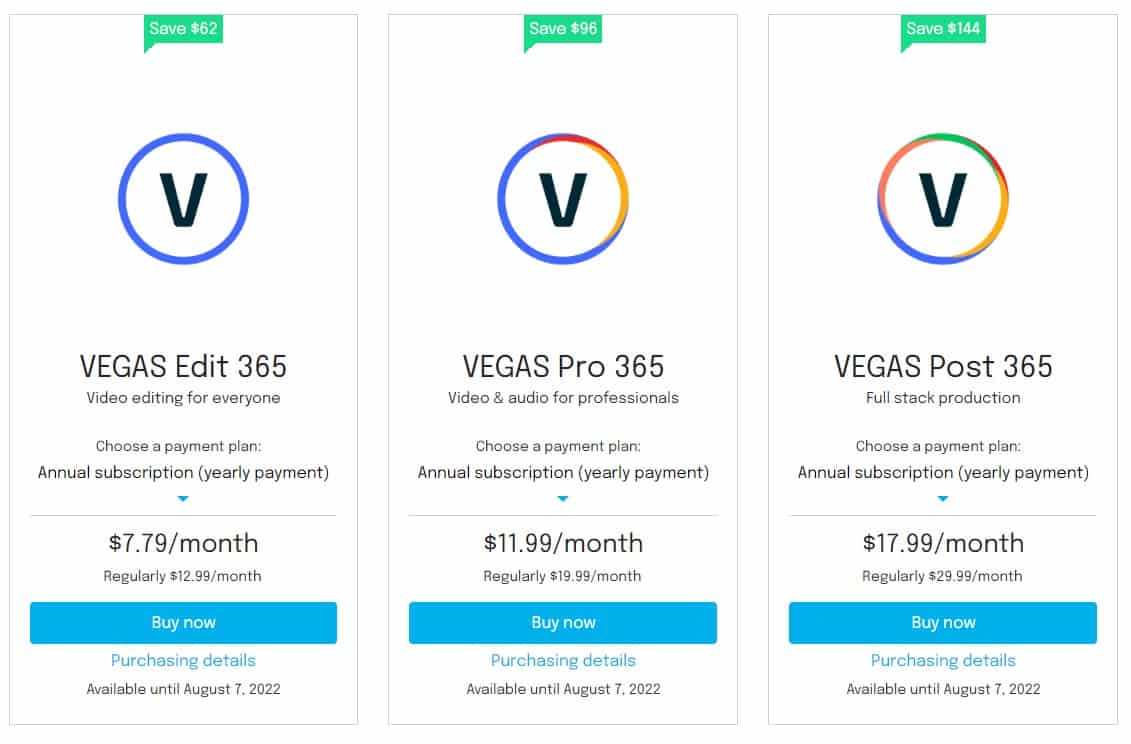
Membeli Vegas Pro akan secara otomatis menghapus tanda air dari video yang Anda edit. Anda juga dapat menggunakan program tambahan seperti iMyFone atau online-video-cutter.com untuk menghapusnya.